sat nav CITROEN C-ELYSÉE 2017 Ghiduri De Utilizare (in Romanian)
[x] Cancel search | Manufacturer: CITROEN, Model Year: 2017, Model line: C-ELYSÉE, Model: CITROEN C-ELYSÉE 2017Pages: 306, PDF Size: 9.45 MB
Page 246 of 306
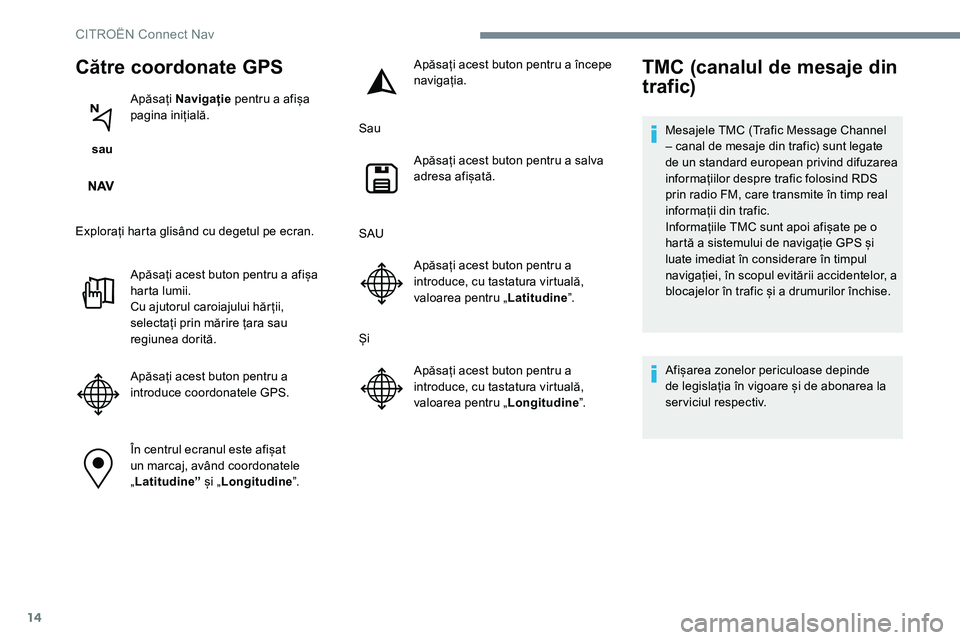
14
Către coordonate GPS
sau Apăsați
Navigație pentru a afișa
pagina inițială.
Explorați harta glisând cu degetul pe ecran. Apăsați acest buton pentru a afișa
harta lumii.
Cu ajutorul caroiajului hăr ții,
selectați prin mărire țara sau
regiunea dorită.
Apăsați acest buton pentru a
introduce coordonatele GPS.
În centrul ecranul este afișat
un marcaj, având coordonatele
„Latitudineˮ și „Longitudine ˮ. Apăsați acest buton pentru a începe
navigația.
Sau Apăsați acest buton pentru a salva
adresa afișată.
SAU Apăsați acest buton pentru a
introduce, cu tastatura virtuală,
valoarea pentru „ Latitudineˮ.
Și Apăsați acest buton pentru a
introduce, cu tastatura virtuală,
valoarea pentru „ Longitudineˮ.
TMC (canalul de mesaje din
trafic)
Mesajele TMC (Trafic Message Channel
– canal de mesaje din trafic) sunt legate
de un standard european privind difuzarea
informațiilor despre trafic folosind RDS
prin radio FM, care transmite în timp real
informații din trafic.
Informațiile TMC sunt apoi afișate pe o
hartă a sistemului de navigație GPS și
luate imediat în considerare în timpul
navigației, în scopul evitării accidentelor, a
blocajelor în trafic și a drumurilor închise.
Afișarea zonelor periculoase depinde
de legislația în vigoare și de abonarea la
serviciul respectiv.
CITROËN Connect Nav
Page 248 of 306
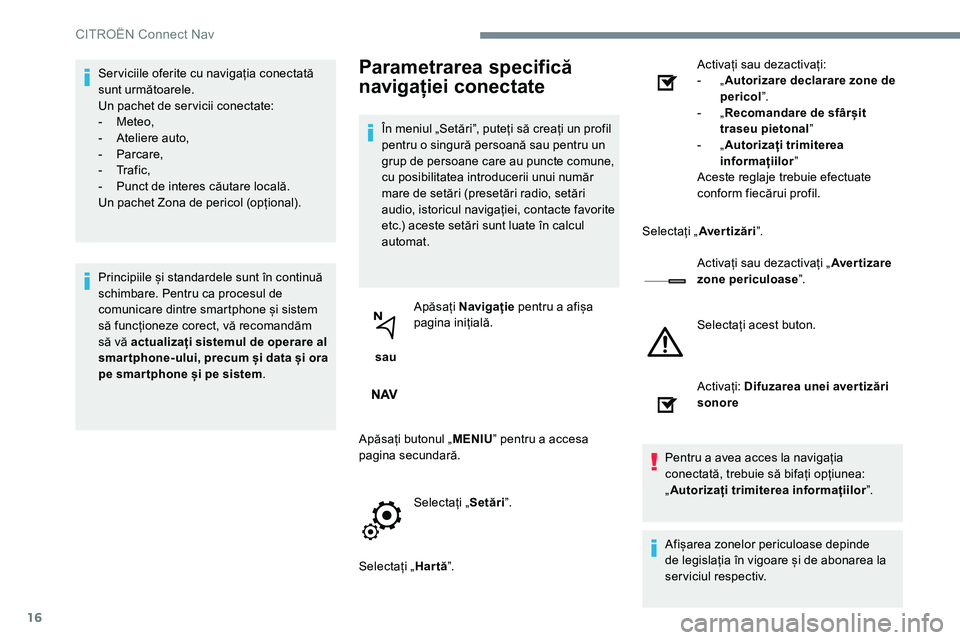
16
Serviciile oferite cu navigația conectată
sunt următoarele.
Un pachet de servicii conectate:
-
M
eteo,
-
A
teliere auto,
-
P
arcare,
-
Tr
a f i c ,
-
P
unct de interes căutare locală.
Un pachet Zona de pericol (opțional).
Principiile și standardele sunt în continuă
schimbare. Pentru ca procesul de
comunicare dintre smartphone și sistem
să funcționeze corect, vă recomandăm
să vă actualizați sistemul de operare al
smar tphone-ului, precum și data și ora
pe smar tphone și pe sistem .Parametrarea specifică
navigației conectate
În meniul „Setăriˮ, puteți să creați un profil
pentru o singură persoană sau pentru un
grup de persoane care au puncte comune,
cu posibilitatea introducerii unui număr
mare de setări (presetări radio, setări
audio, istoricul navigației, contacte favorite
etc.) aceste setări sunt luate în calcul
automat.
sau Apăsați
Navigație pentru a afișa
pagina inițială.
Apăsați butonul „ MENIUˮ pentru a accesa
pagina secundară.
Selectați „ Setăriˮ.
Selectați „ Hartăˮ. Activați sau dezactivați:
-
„
A
utorizare declarare zone de
pericol ˮ.
- „
R ecomandare de sfârșit
traseu pietonal ˮ
- „A
utorizați trimiterea
informațiilor ˮ
Aceste reglaje trebuie efectuate
conform fiecărui profil.
Selectați „ Avertizări ˮ.
Activați sau dezactivați „ Aver tizare
zone periculoase ˮ.
Selectați acest buton.
Activați: Difuzarea unei aver tizări
sonore
Pentru a avea acces la navigația
conectată, trebuie să bifați opțiunea:
„ Autorizați trimiterea informațiilor ˮ.
Afișarea zonelor periculoase depinde
de legislația în vigoare și de abonarea la
serviciul respectiv.
CITRO
Page 249 of 306
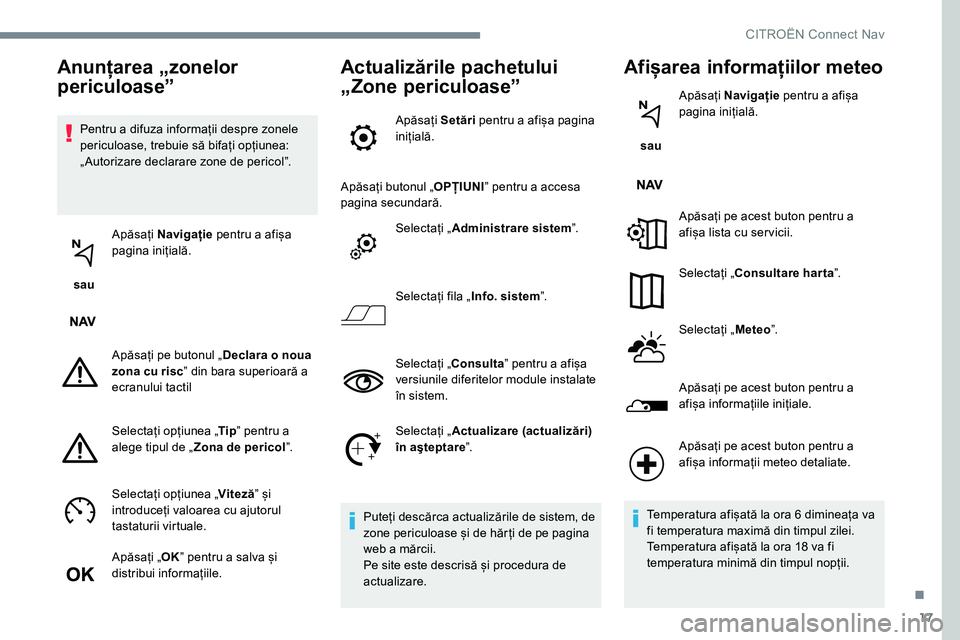
17
Pentru a difuza informații despre zonele
periculoase, trebuie să bifați opțiunea:
„ Autorizare declarare zone de pericolˮ.
sau Apăsați
Navigație pentru a afișa
pagina inițială.
Apăsați pe butonul „ Declara o noua
zona cu risc ˮ din bara superioară a
ecranului tactil
Selectați opțiunea „ Tipˮ pentru a
alege tipul de „ Zona de pericol ˮ.
Selectați opțiunea „ Vitezăˮ și
introduceți valoarea cu ajutorul
tastaturii virtuale.
Apăsați „ OKˮ pentru a salva și
distribui informațiile.
Actualizările pachetului
„Zone periculoaseˮ
Apăsați Setări pentru a afișa pagina
inițială.
Apăsați butonul „ OPȚIUNIˮ pentru a accesa
pagina secundară.
Selectați „ Administrare sistem ˮ.
Selectați fila „ Info. sistemˮ.
Selectați „ Consultaˮ pentru a afișa
versiunile diferitelor module instalate
în sistem.
Selectați „ Actualizare (actualizări)
în aşteptare ˮ.
Puteți descărca actualizările de sistem, de
zone periculoase și de hăr ți de pe pagina
web a mărcii.
Pe site este descrisă și procedura de
actualizare.
Afișarea informațiilor meteo
sau Apăsați
Navigație pentru a afișa
pagina inițială.
Apăsați pe acest buton pentru a
afișa lista cu servicii.
Selectați „ Consultare harta ˮ.
Selectați „ Meteoˮ.
Apăsați pe acest buton pentru a
afișa informațiile inițiale.
Anunțarea „zonelor
periculoaseˮ
Apăsați pe acest buton pentru a
afișa informații meteo detaliate.
Temperatura afișată la ora 6 dimineața va
fi temperatura maximă din timpul zilei.
Temperatura afișată la ora 18 va fi
temperatura minimă din timpul nopții.
.
CITROËN Connect Nav
Page 250 of 306
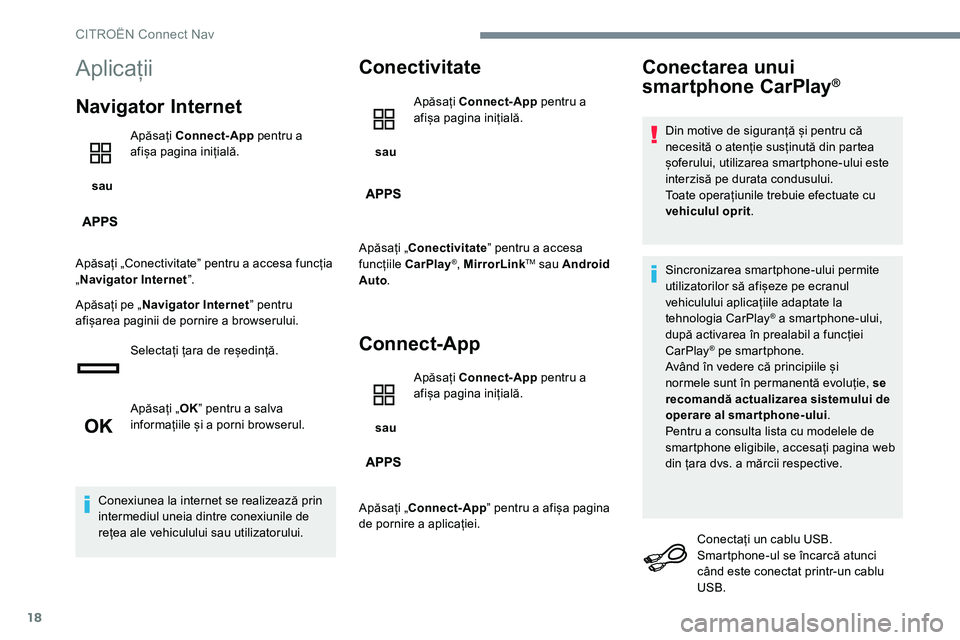
18
Aplicații
Navigator Internet
sau Apăsați
Connect-App pentru a
afișa pagina inițială.
Apăsați „Conectivitateˮ pentru a accesa funcția
„ Navigator Internet ˮ.
Apăsați pe „ Navigator Internet ˮ pentru
afișarea paginii de pornire a browserului.
Selectați țara de reședință.
Apăsați „OKˮ pentru a salva
informațiile și a porni browserul.
Conexiunea la internet se realizează prin
intermediul uneia dintre conexiunile de
rețea ale vehiculului sau utilizatorului.
Conectivitate
sau Apăsați
Connect-App pentru a
afișa pagina inițială.
Apăsați „Conectivitate ˮ pentru a accesa
funcțiile CarPlay
®, MirrorLinkTM sau Android
Auto .
Connect-App
sau Apăsați
Connect-App pentru a
afișa pagina inițială.
Apăsați „Connect-App ˮ pentru a afișa pagina
de pornire a aplicației.
Conectarea unui
smartphone CarPlay®
Din motive de siguranță și pentru că
necesită o atenție susținută din partea
șoferului, utilizarea smartphone-ului este
interzisă pe durata condusului.
Toate operațiunile trebuie efectuate cu
vehiculul oprit .
Sincronizarea smartphone-ului permite
utilizatorilor să afișeze pe ecranul
vehiculului aplicațiile adaptate la
tehnologia CarPlay
® a smartphone-ului,
după activarea în prealabil a funcției
CarPlay
® pe smartphone.
Având în vedere că principiile și
normele sunt în permanentă evoluție, se
recomandă actualizarea sistemului de
operare al smar tphone-ului .
Pentru a consulta lista cu modelele de
smartphone eligibile, accesați pagina web
din țara dvs. a mărcii respective.
Conectați un cablu USB.
Smartphone-ul se încarcă atunci
când este conectat printr-un cablu
USB.
CITROËN Connect Nav
Page 251 of 306
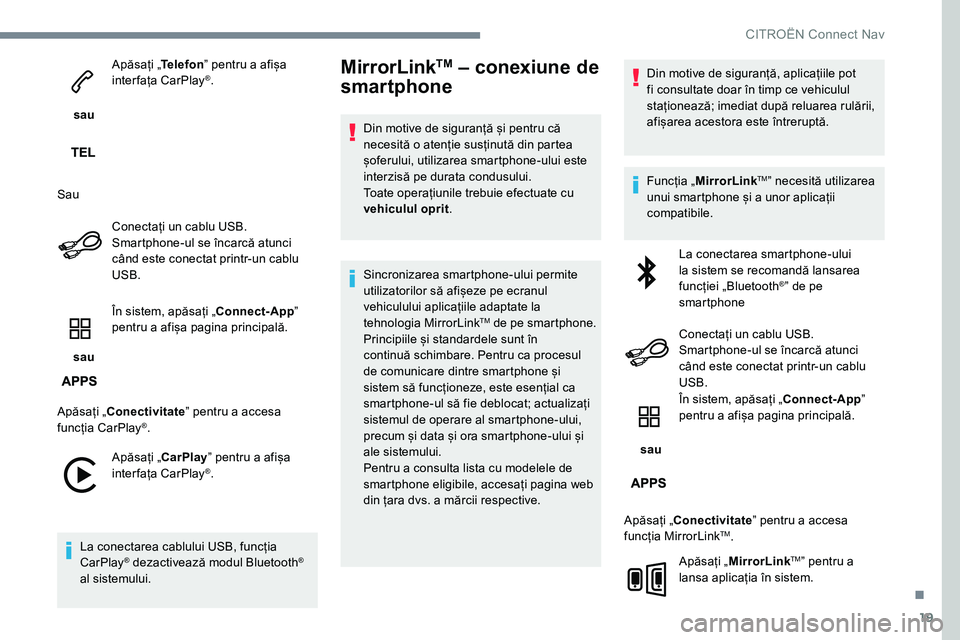
19
sau Apăsați „
Telefonˮ pentru a afișa
interfața CarPlay
®.
Sau Conectați un cablu USB.
Smartphone-ul se încarcă atunci
când este conectat printr-un cablu
USB.
sau În sistem, apăsați „Connect-App
ˮ
pentru a afișa pagina principală.
Apăsați „Conectivitate ˮ pentru a accesa
funcția CarPlay
®.
Apăsați „CarPlay ˮ pentru a afișa
interfața CarPlay
®.
La conectarea cablului USB, funcția
CarPlay
® dezactivează modul Bluetooth®
al sistemului.
MirrorLinkTM – conexiune de
smartphone
Din motive de siguranță și pentru că
necesită o atenție susținută din partea
șoferului, utilizarea smartphone-ului este
interzisă pe durata condusului.
Toate operațiunile trebuie efectuate cu
vehiculul oprit .
Sincronizarea smartphone-ului permite
utilizatorilor să afișeze pe ecranul
vehiculului aplicațiile adaptate la
tehnologia MirrorLink
TM de pe smartphone.
Principiile și standardele sunt în
continuă schimbare. Pentru ca procesul
de comunicare dintre smartphone și
sistem să funcționeze, este esențial ca
smartphone-ul să fie deblocat; actualizați
sistemul de operare al smartphone-ului,
precum și data și ora smartphone-ului și
ale sistemului.
Pentru a consulta lista cu modelele de
smartphone eligibile, accesați pagina web
din țara dvs. a mărcii respective. Din motive de siguranță, aplicațiile pot
fi consultate doar în timp ce vehiculul
staționează; imediat după reluarea rulării,
afișarea acestora este întreruptă.
Funcția „
MirrorLink
TMˮ necesită utilizarea
unui smartphone și a unor aplicații
compatibile.
La conectarea smartphone-ului
la sistem se recomandă lansarea
funcției „Bluetooth
®” de pe
smartphone
Conectați un cablu USB.
Smartphone-ul se încarcă atunci
când este conectat printr-un cablu
USB.
sau În sistem, apăsați „Connect-App
ˮ
pentru a afișa pagina principală.
Apăsați „Conectivitate ˮ pentru a accesa
funcția MirrorLink
TM.
Apăsați „ MirrorLink
TMˮ pentru a
lansa aplicația în sistem.
.
CITROËN Connect Nav
Page 252 of 306
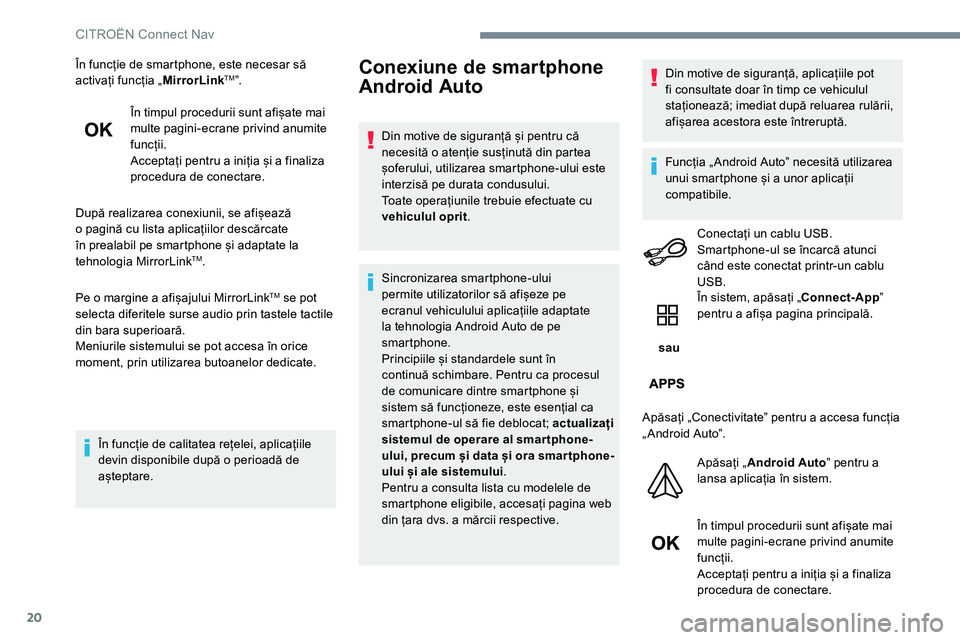
20
În funcție de smartphone, este necesar să
activați funcția „MirrorLinkTMˮ.
În timpul procedurii sunt afișate mai
multe pagini-ecrane privind anumite
funcții.
Acceptați pentru a iniția și a finaliza
procedura de conectare.
După realizarea conexiunii, se afișează
o pagină cu lista aplicațiilor descărcate
în prealabil pe smartphone și adaptate la
tehnologia MirrorLink
TM.
Pe o margine a afișajului MirrorLink
TM se pot
selecta diferitele surse audio prin tastele tactile
din bara superioară.
Meniurile sistemului se pot accesa în orice
moment, prin utilizarea butoanelor dedicate.
În funcție de calitatea rețelei, aplicațiile
devin disponibile după o perioadă de
așteptare.
Conexiune de smartphone
Android Auto
Din motive de siguranță și pentru că
necesită o atenție susținută din partea
șoferului, utilizarea smartphone-ului este
interzisă pe durata condusului.
Toate operațiunile trebuie efectuate cu
vehiculul oprit .
Sincronizarea smartphone-ului
permite utilizatorilor să afișeze pe
ecranul vehiculului aplicațiile adaptate
la tehnologia Android Auto de pe
smartphone.
Principiile și standardele sunt în
continuă schimbare. Pentru ca procesul
de comunicare dintre smartphone și
sistem să funcționeze, este esențial ca
smartphone-ul să fie deblocat; actualizați
sistemul de operare al smar tphone-
ului, precum și data și ora smar tphone-
ului și ale sistemului .
Pentru a consulta lista cu modelele de
smartphone eligibile, accesați pagina web
din țara dvs. a mărcii respective. Din motive de siguranță, aplicațiile pot
fi consultate doar în timp ce vehiculul
staționează; imediat după reluarea rulării,
afișarea acestora este întreruptă.
Funcția „ Android Autoˮ necesită utilizarea
unui smartphone și a unor aplicații
compatibile.
Conectați un cablu USB.
Smartphone-ul se încarcă atunci
când este conectat printr-un cablu
USB.
sau În sistem, apăsați „Connect-App
ˮ
pentru a afișa pagina principală.
Apăsați „Conectivitateˮ pentru a accesa funcția
„ Android Autoˮ. Apăsați „Android Auto ˮ pentru a
lansa aplicația în sistem.
În timpul procedurii sunt afișate mai
multe pagini-ecrane privind anumite
funcții.
Acceptați pentru a iniția și a finaliza
procedura de conectare.
CITROËN Connect Nav
Page 254 of 306
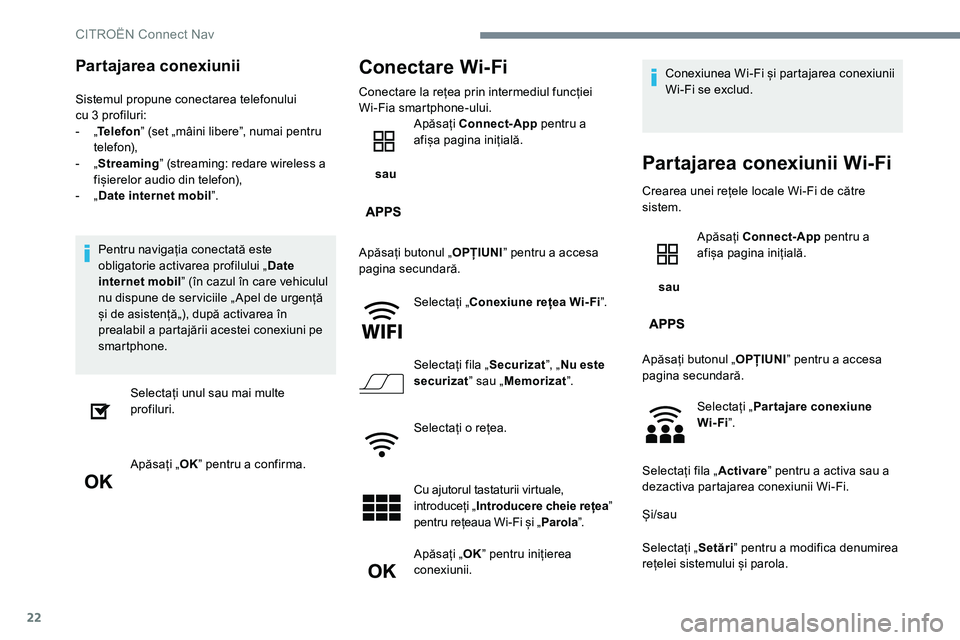
22
Partajarea conexiunii
Sistemul propune conectarea telefonului
cu 3 profiluri:
-
„T
elefon ˮ (set „mâini libereˮ, numai pentru
telefon),
-
„ S
treamingˮ (streaming: redare wireless a
fișierelor audio din telefon),
-
„ D
ate internet mobil ˮ.
Pentru navigația conectată este
obligatorie activarea profilului „ Date
internet mobil ˮ (în cazul în care vehiculul
nu dispune de serviciile „ Apel de urgență
și de asistență„), după activarea în
prealabil a partajării acestei conexiuni pe
smartphone.
Selectați unul sau mai multe
profiluri.
Apăsați „ OKˮ pentru a confirma.
Conectare Wi-Fi
Conectare la rețea prin intermediul funcției
Wi-Fia smartphone-ului.
sau Apăsați
Connect-App pentru a
afișa pagina inițială.
Apăsați butonul „ OPȚIUNIˮ pentru a accesa
pagina secundară.
Selectați „ Conexiune rețea Wi- Fi ˮ.
Selectați fila „ Securizatˮ, „Nu este
securizat ˮ sau „Memorizat ˮ.
Selectați o rețea.
Cu ajutorul tastaturii virtuale,
introduceți „ Introducere cheie rețea ˮ
pentru rețeaua Wi-Fi și „ Parolaˮ.
Apăsați „ OKˮ pentru inițierea
conexiunii. Conexiunea Wi-Fi și partajarea conexiunii
Wi-Fi se exclud.
Partajarea conexiunii Wi-Fi
Crearea unei rețele locale Wi-Fi de către
sistem.
sau Apăsați
Connect-App pentru a
afișa pagina inițială.
Apăsați butonul „ OPȚIUNIˮ pentru a accesa
pagina secundară.
Selectați „ Partajare conexiune
Wi-Fi ˮ.
Selectați fila „ Activareˮ pentru a activa sau a
dezactiva partajarea conexiunii Wi-Fi.
Și/sau
Selectați „ Setăriˮ pentru a modifica denumirea
rețelei sistemului și parola.
CITROËN Connect Nav
Page 255 of 306
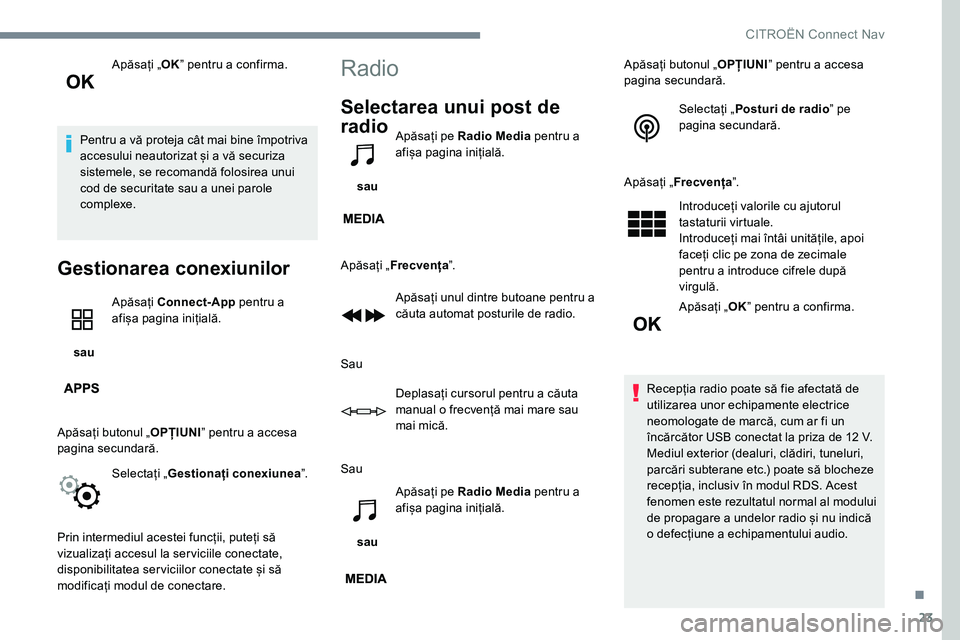
23
Apăsați „OKˮ pentru a confirma.
Pentru a vă proteja cât mai bine împotriva
accesului neautorizat și a vă securiza
sistemele, se recomandă folosirea unui
cod de securitate sau a unei parole
complexe.
Gestionarea conexiunilor
sau Apăsați
Connect-App pentru a
afișa pagina inițială.
Apăsați butonul „ OPȚIUNIˮ pentru a accesa
pagina secundară.
Selectați „ Gestionați conexiunea ˮ.
Prin intermediul acestei funcții, puteți să
vizualizați accesul la serviciile conectate,
disponibilitatea serviciilor conectate și să
modificați modul de conectare.
Radio
Selectarea unui post de
radio
sau Apăsați pe Radio Media
pentru a
afișa pagina inițială.
Apăsați „ Frecvența ˮ.
Apăsați unul dintre butoane pentru a
căuta automat posturile de radio.
Sau Deplasați cursorul pentru a căuta
manual o frecvență mai mare sau
mai mică.
Sau
sau Apăsați pe Radio Media
pentru a
afișa pagina inițială. Apăsați butonul „
OPȚIUNIˮ pentru a accesa
pagina secundară.
Selectați „ Posturi de radio ˮ pe
pagina secundară.
Apăsați „ Frecvența ˮ.
Introduceți valorile cu ajutorul
tastaturii virtuale.
Introduceți mai întâi unitățile, apoi
faceți clic pe zona de zecimale
pentru a introduce cifrele după
virgulă.
Apăsați „ OKˮ pentru a confirma.
Recepția radio poate să fie afectată de
utilizarea unor echipamente electrice
neomologate de marcă, cum ar fi un
încărcător USB conectat la priza de 12 V.
Mediul exterior (dealuri, clădiri, tuneluri,
parcări subterane etc.) poate să blocheze
recepția, inclusiv în modul RDS. Acest
fenomen este rezultatul normal al modului
de propagare a undelor radio și nu indică
o defecțiune a echipamentului audio.
.
CITROËN Connect Nav
Page 256 of 306
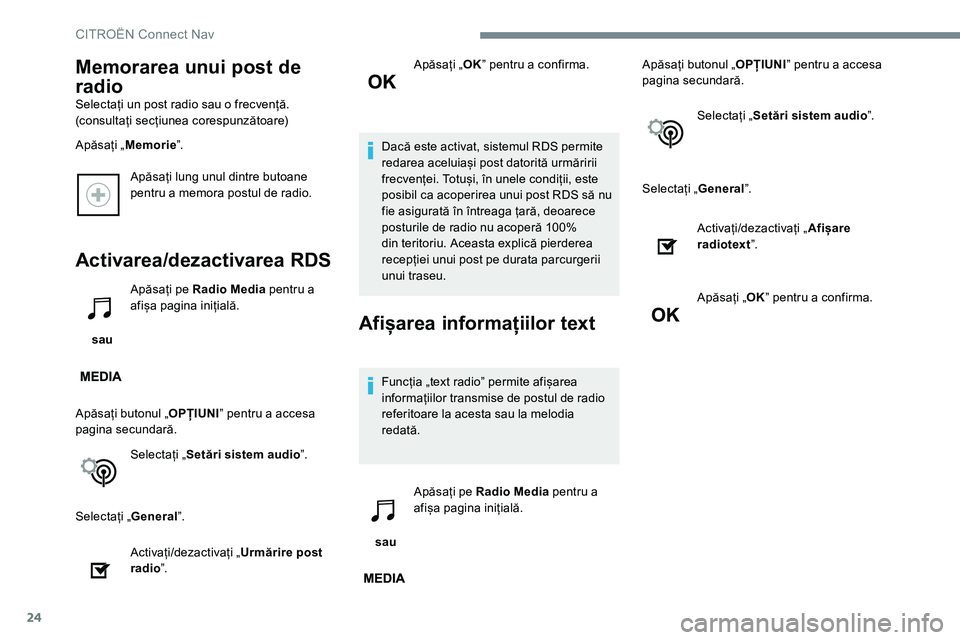
24
Apăsați lung unul dintre butoane
pentru a memora postul de radio.
Activarea/dezactivarea RDS
sau Apăsați pe Radio Media
pentru a
afișa pagina inițială.
Apăsați butonul „ OPȚIUNIˮ pentru a accesa
pagina secundară.
Selectați „ Setări sistem audio ˮ.
Selectați „ Generalˮ.
Activați/dezactivați „ Urmărire post
radio ˮ. Apăsați „
OKˮ pentru a confirma.
Dacă este activat, sistemul RDS permite
redarea aceluiași post datorită urmăririi
frecvenței. Totuși, în unele condiții, este
posibil ca acoperirea unui post RDS să nu
fie asigurată în întreaga țară, deoarece
posturile de radio nu acoperă 100%
din teritoriu. Aceasta explică pierderea
recepției unui post pe durata parcurgerii
unui traseu.Afișarea informațiilor text
Funcția „text radioˮ permite afișarea
informațiilor transmise de postul de radio
referitoare la acesta sau la melodia
redată.
sau Apăsați pe Radio Media
pentru a
afișa pagina inițială. Apăsați butonul „
OPȚIUNIˮ pentru a accesa
pagina secundară.
Selectați „ Setări sistem audio ˮ.
Selectați „ Generalˮ.
Memorarea unui post de
radio
Selectați un post radio sau o frecvență.
(consultați secțiunea corespunzătoare)
Apăsați „ Memorie ˮ.
Activați/dezactivați „Afișare
radiotext ˮ.
Apăsați „ OKˮ pentru a confirma.
CITROËN Connect Nav
Page 257 of 306
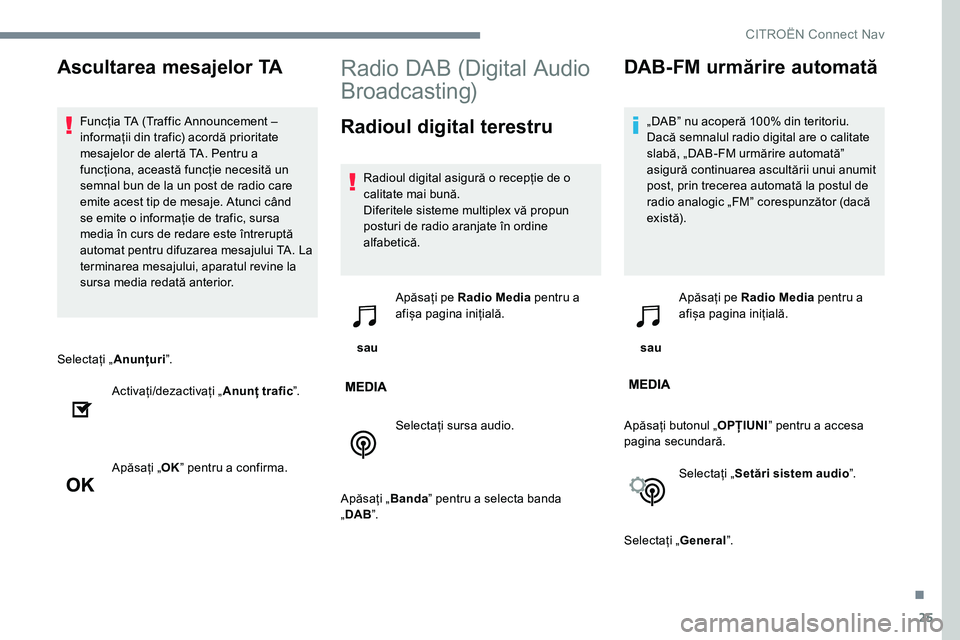
25
Selectați „Anunțuriˮ.
Activați/dezactivați „ Anunț traficˮ.
Apăsați „ OKˮ pentru a confirma.
Radio DAB (Digital Audio
Broadcasting)
Radioul digital terestru
Radioul digital asigură o recepție de o
calitate mai bună.
Diferitele sisteme multiplex vă propun
posturi de radio aranjate în ordine
alfabetică.
sau Apăsați pe Radio Media
pentru a
afișa pagina inițială.
Selectați sursa audio.
Apăsați „ Bandaˮ pentru a selecta banda
„ DAB ˮ.
DAB-FM urmărire automată
„DABˮ nu acoperă 100% din teritoriu.
Dacă semnalul radio digital are o calitate
slabă, „DAB-FM urmărire automatăˮ
asigură continuarea ascultării unui anumit
post, prin trecerea automată la postul de
radio analogic „FMˮ corespunzător (dacă
exist ă).
sau Apăsați pe Radio Media
pentru a
afișa pagina inițială.
Apăsați butonul „ OPȚIUNIˮ pentru a accesa
pagina secundară.
Selectați „ Setări sistem audio ˮ.
Selectați „ Generalˮ.
Ascultarea mesajelor TA
Funcția TA (Traffic Announcement –
informații din trafic) acordă prioritate
mesajelor de alertă TA. Pentru a
funcționa, această funcție necesită un
semnal bun de la un post de radio care
emite acest tip de mesaje. Atunci când
se emite o informație de trafic, sursa
media în curs de redare este întreruptă
automat pentru difuzarea mesajului TA. La
terminarea mesajului, aparatul revine la
sursa media redată anterior.
.
CITROËN Connect Nav